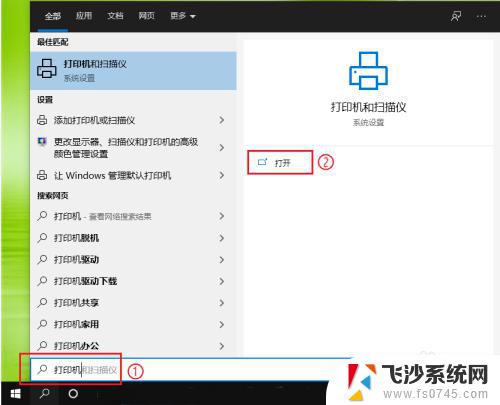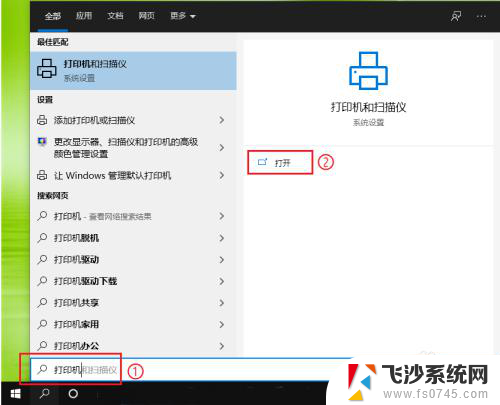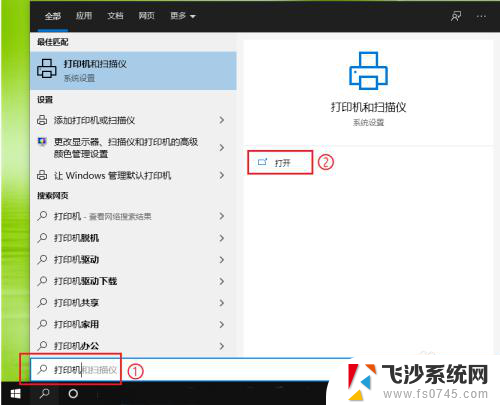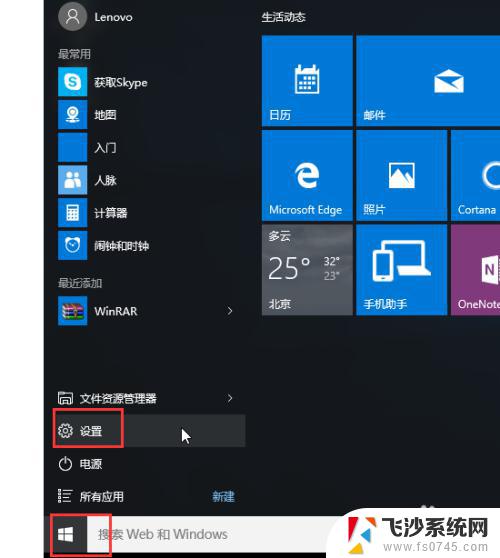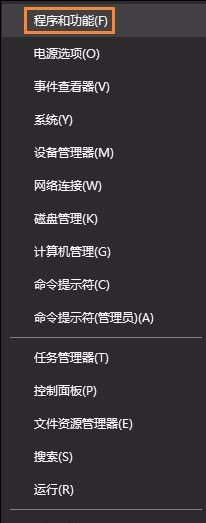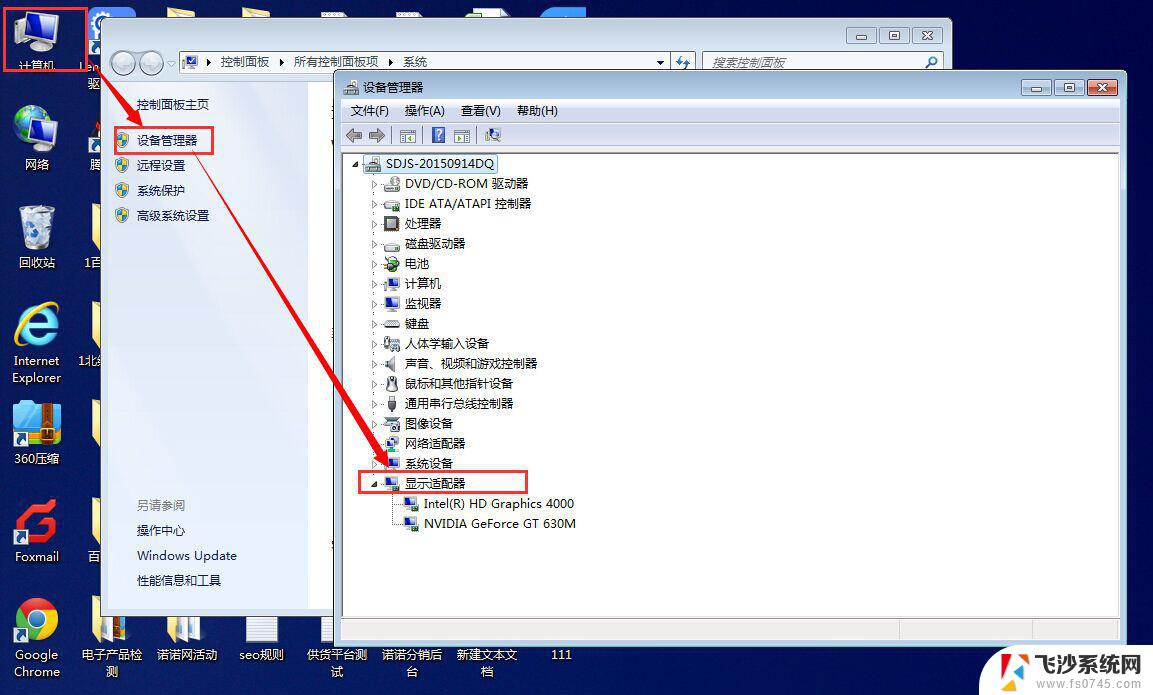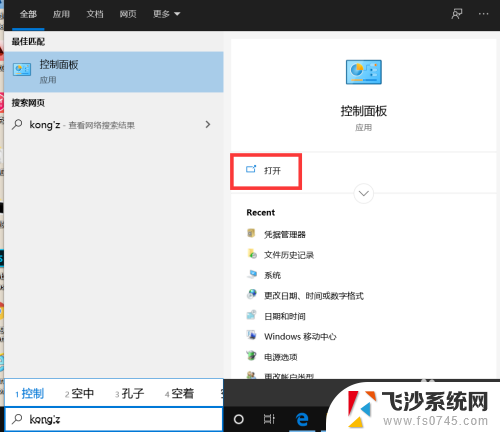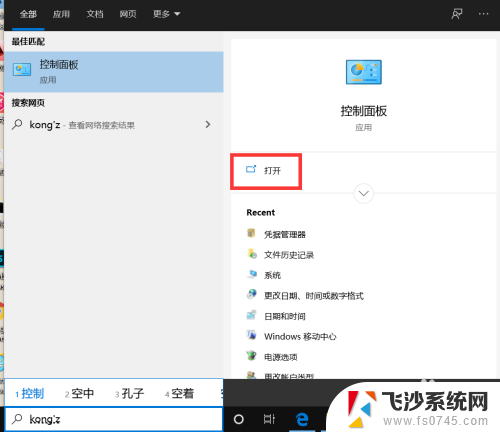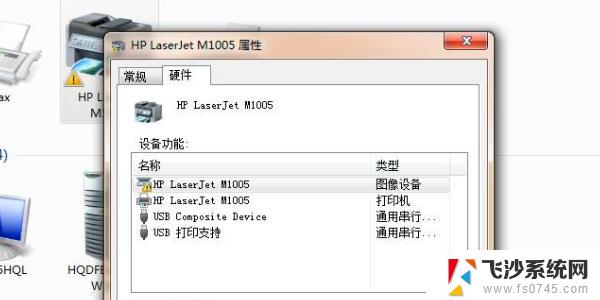打印机驱动在哪里卸载 win10系统卸载打印机驱动步骤
更新时间:2024-04-04 16:06:54作者:xtliu
在使用Windows 10系统的过程中,我们经常需要安装和卸载各种设备驱动程序,其中打印机驱动也是常见的一种,当我们需要卸载打印机驱动时,应该如何操作呢?在Win10系统中,卸载打印机驱动并不复杂,只需要按照一定的步骤操作即可完成。接下来我们就来详细了解一下在哪里卸载Win10系统中的打印机驱动以及具体的卸载步骤。
方法如下:
1.点击电脑左下角的搜索框,输入“打印机”。然后点击【打开】。
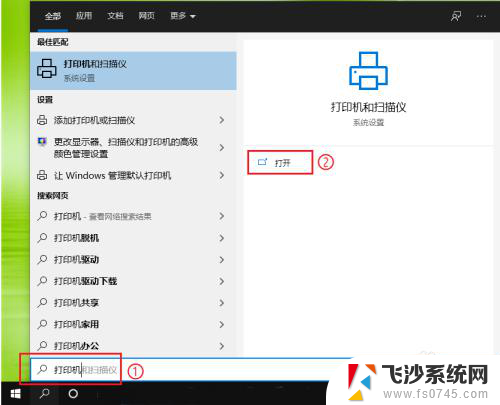
2.点击【打印服务器属性】。
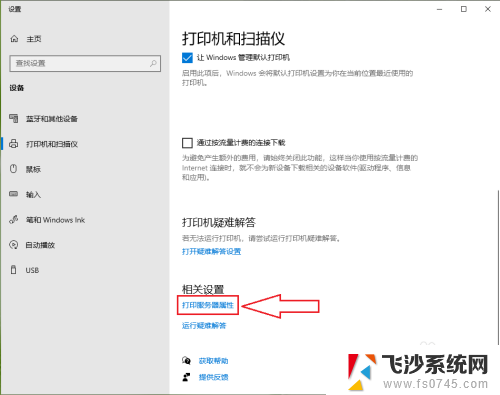
3.点击【驱动程序】。
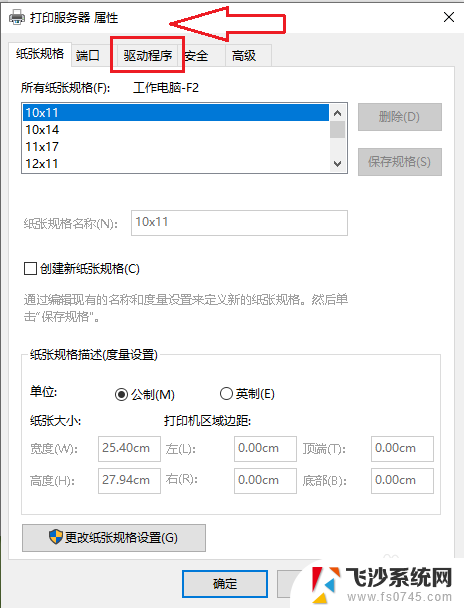
4.选择要卸载的驱动,然后点击【删除】。
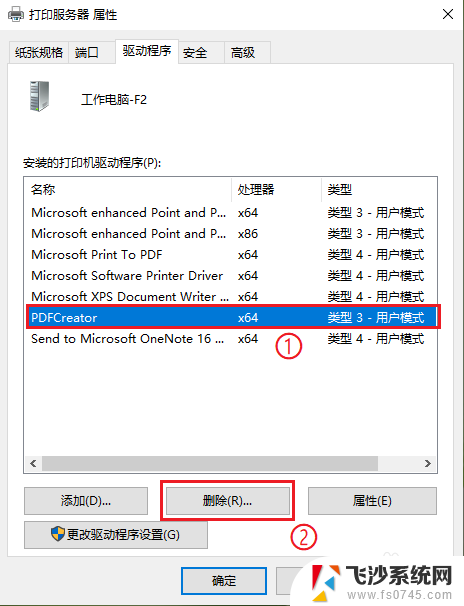
5.选择【删除驱动程序和驱动程序包】,然后点击【确定】。
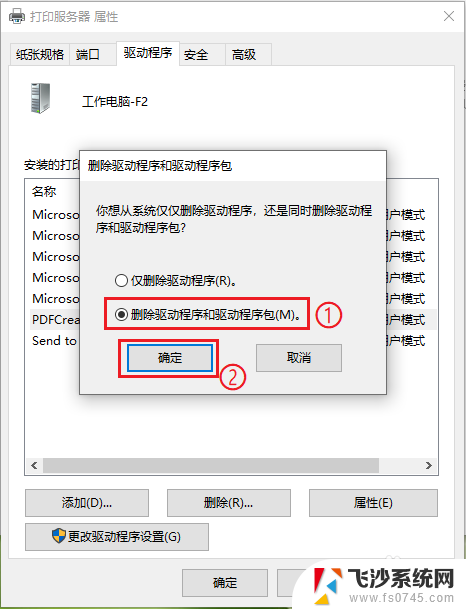
6.点击【是】。

7.点击【删除】,设置完成。
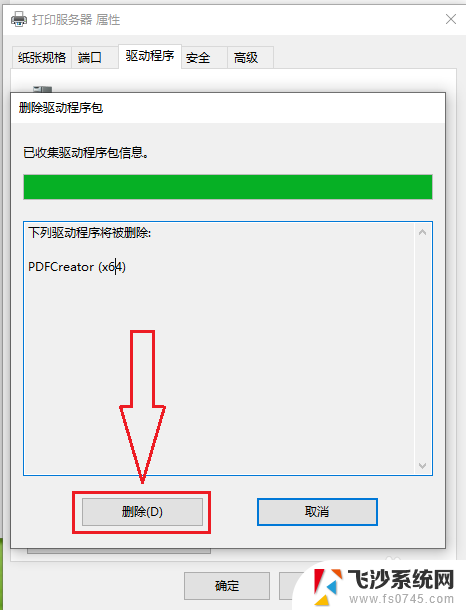
8.结果展示。
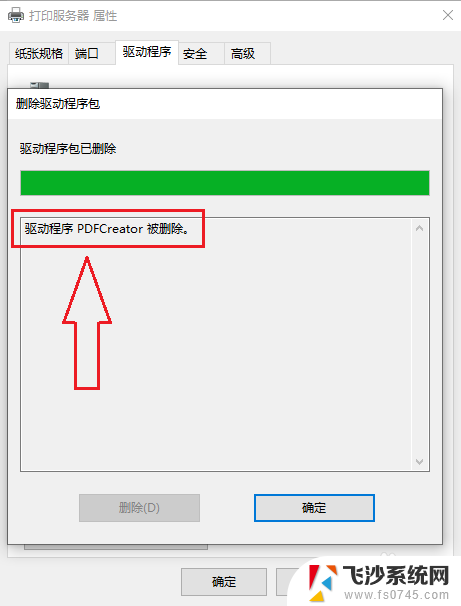
以上就是打印机驱动在哪里卸载的全部内容,还有不熟悉的用户可以根据小编的方法来操作,希望能够帮助到大家。